Android 12에서 Amazon 앱스토어가 작동하지 않을 때 해결 방법
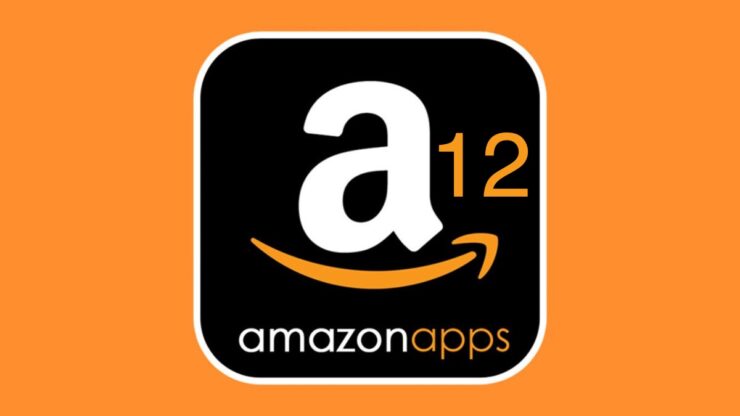
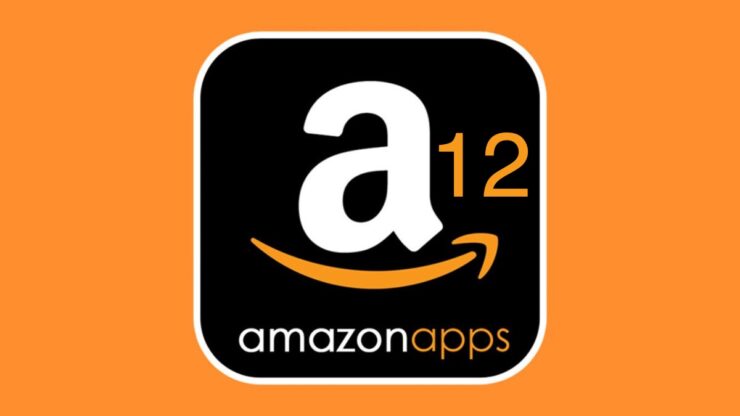
이 가이드는 Android 12에서 Amazon 앱스토어가 충돌하거나 작동하지 않을 때 사용할 수 있는 실용적인 문제 해결 단계들을 한곳에 정리한 글입니다. 단계별로 따라 하면 대다수 문제는 해결됩니다. 추가로 운영체제(OS) 업데이트, 권한 설정, 네트워크 문제 등 놓치기 쉬운 점들도 다룹니다.
문제의 원인 한 줄 정의
Android 12 환경 변화, 앱의 구버전, 캐시/데이터 손상, 권한·호환성 문제 또는 네트워크 설정이 원인일 수 있습니다.
빠른 해결 순서
- 앱 캐시/데이터 삭제
- 강제 종료 후 재실행
- 최신 버전 재설치
- 기기 소프트웨어(보안 패치 포함) 업데이트
- 네트워크·권한·호환성 점검
방법 1: Amazon 앱스토어 캐시와 데이터 삭제
앱 충돌 문제의 가장 흔한 원인 중 하나는 손상된 캐시나 오래된 로컬 데이터입니다. 아래 절차대로 진행하세요.
- Android의 설정 앱을 엽니다.
- “앱 관리” 또는 “앱” 메뉴로 이동한 뒤 “앱 목록”을 선택합니다.
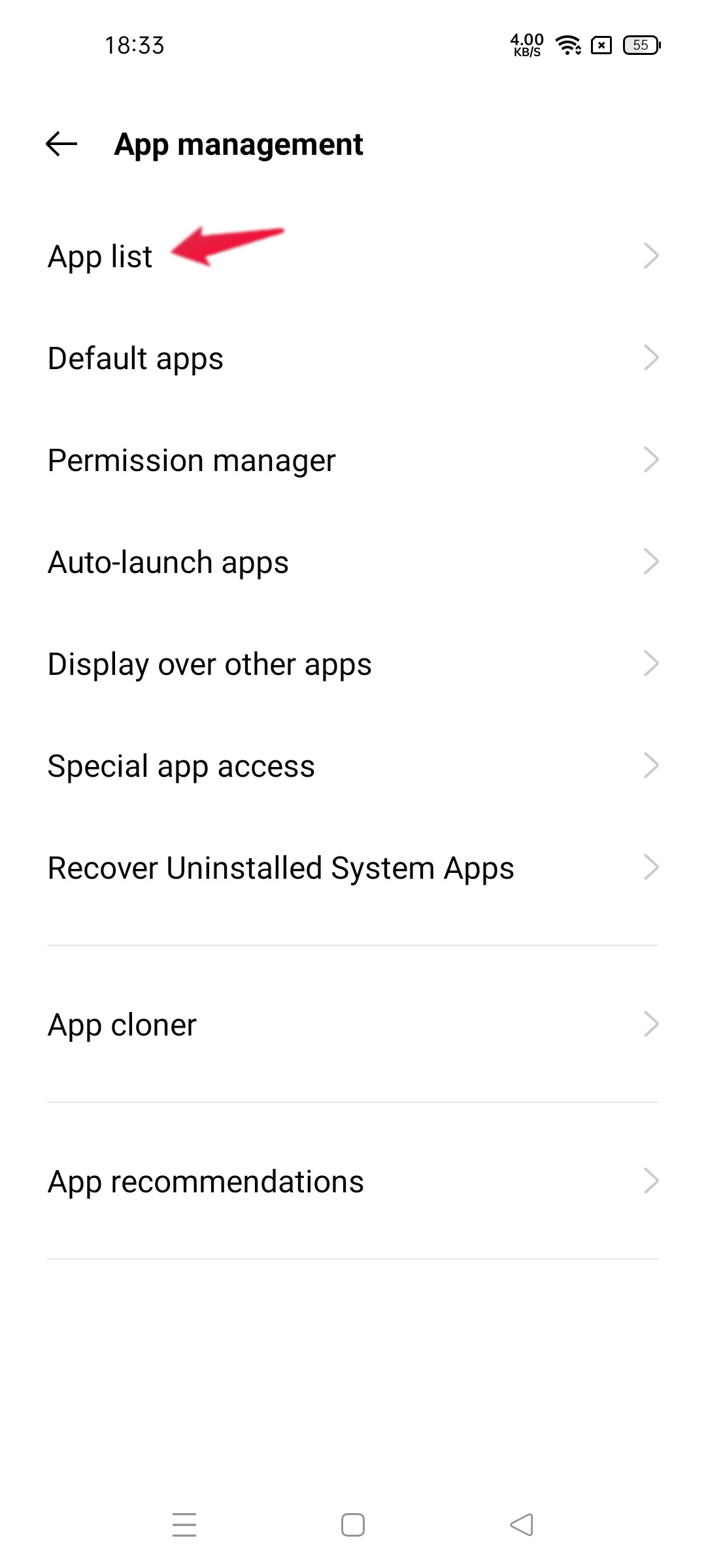
- 목록에서 Amazon 앱스토어를 탭합니다.
- “저장 공간 사용”(또는 저장 공간)으로 이동합니다.
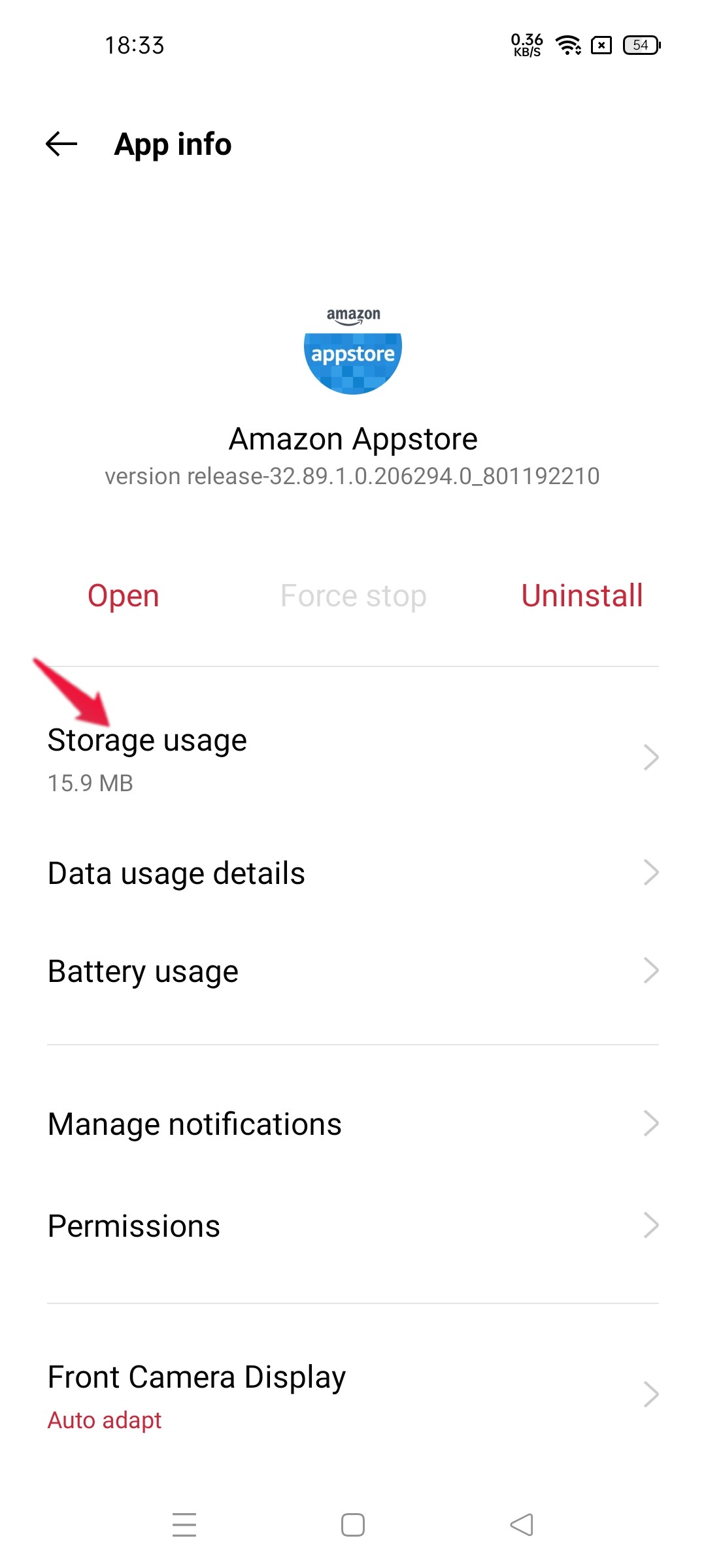
- “캐시 지우기”를 선택합니다.
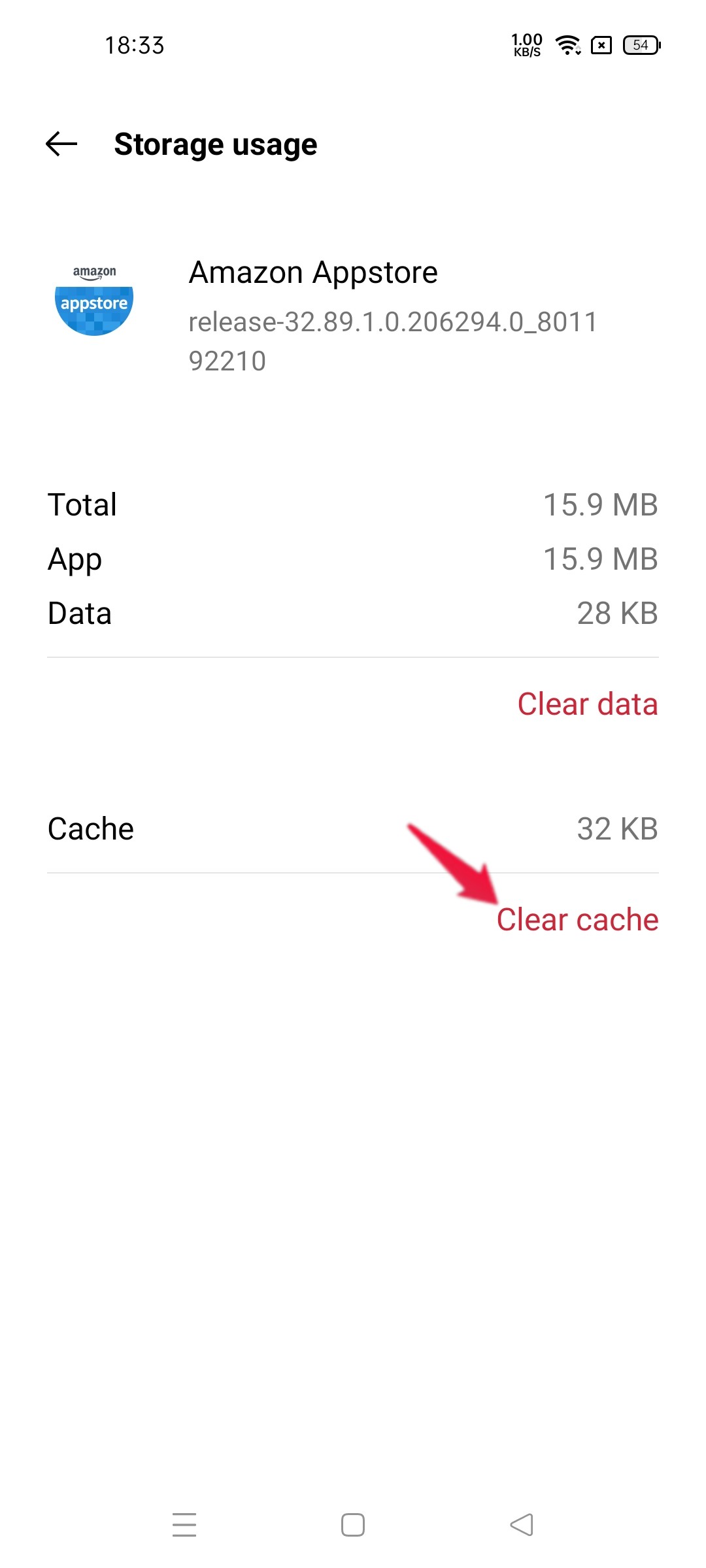
캐시를 지운 뒤 앱을 재시작해 문제가 해결되는지 확인하세요. 계속 문제가 발생하면 같은 화면에서 “데이터 지우기”(또는 “저장소 데이터 삭제”)를 선택해 앱의 로컬 데이터를 초기화합니다.
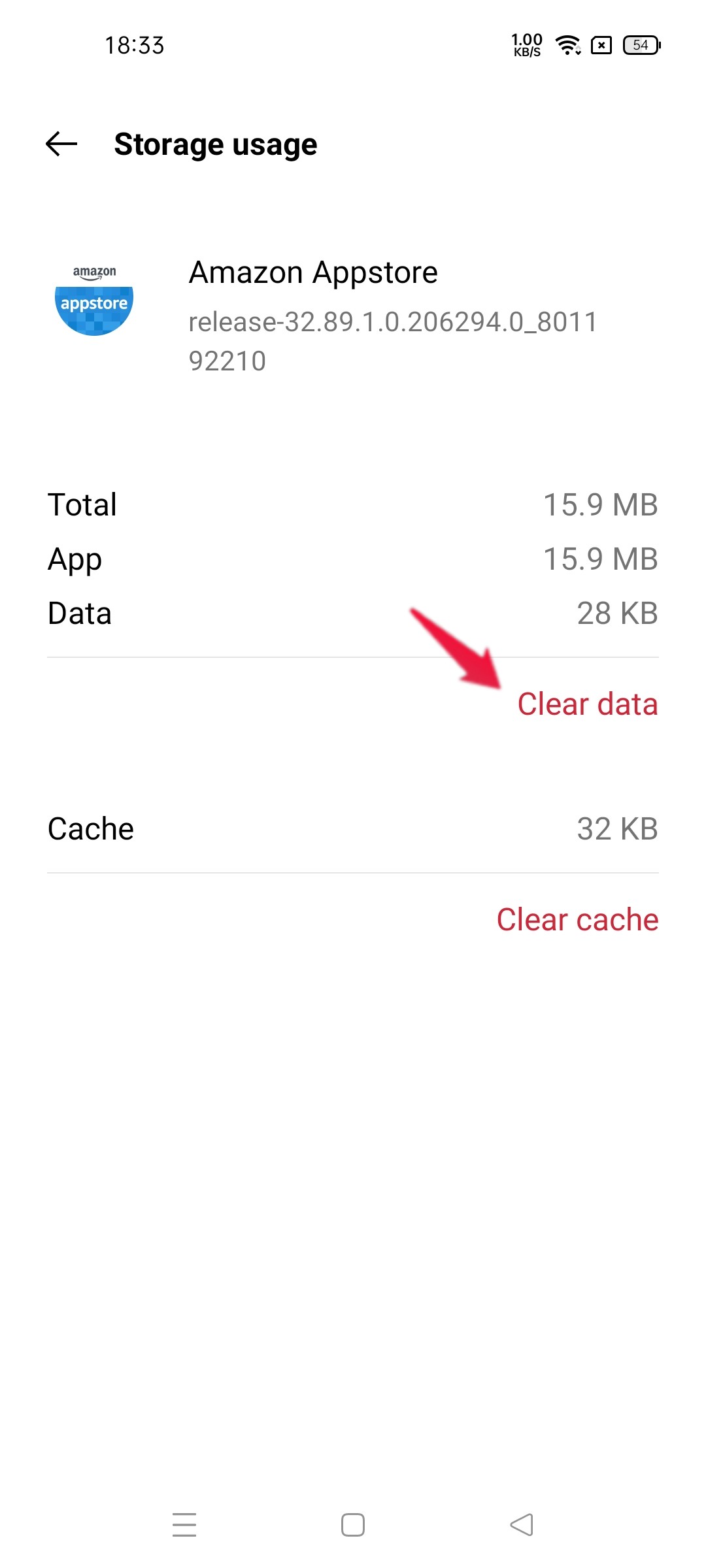
주의: 데이터 삭제 시 앱의 로컬 설정과 로그인 정보가 지워질 수 있으니 필요시 계정 정보를 사전에 확인하세요.
방법 2: Amazon 앱스토어 강제 종료
앱이 정상적으로 종료되지 않아 백그라운드 프로세스가 문제를 일으킬 수 있습니다. 강제 종료로 프로세스를 완전히 끈 뒤 재시작해 보세요.
- 설정 > 앱 관리 > 앱 목록에서 Amazon 앱스토어를 선택합니다.
- “강제 종료”를 누르고 확인 대화상자에서 한 번 더 확인합니다.
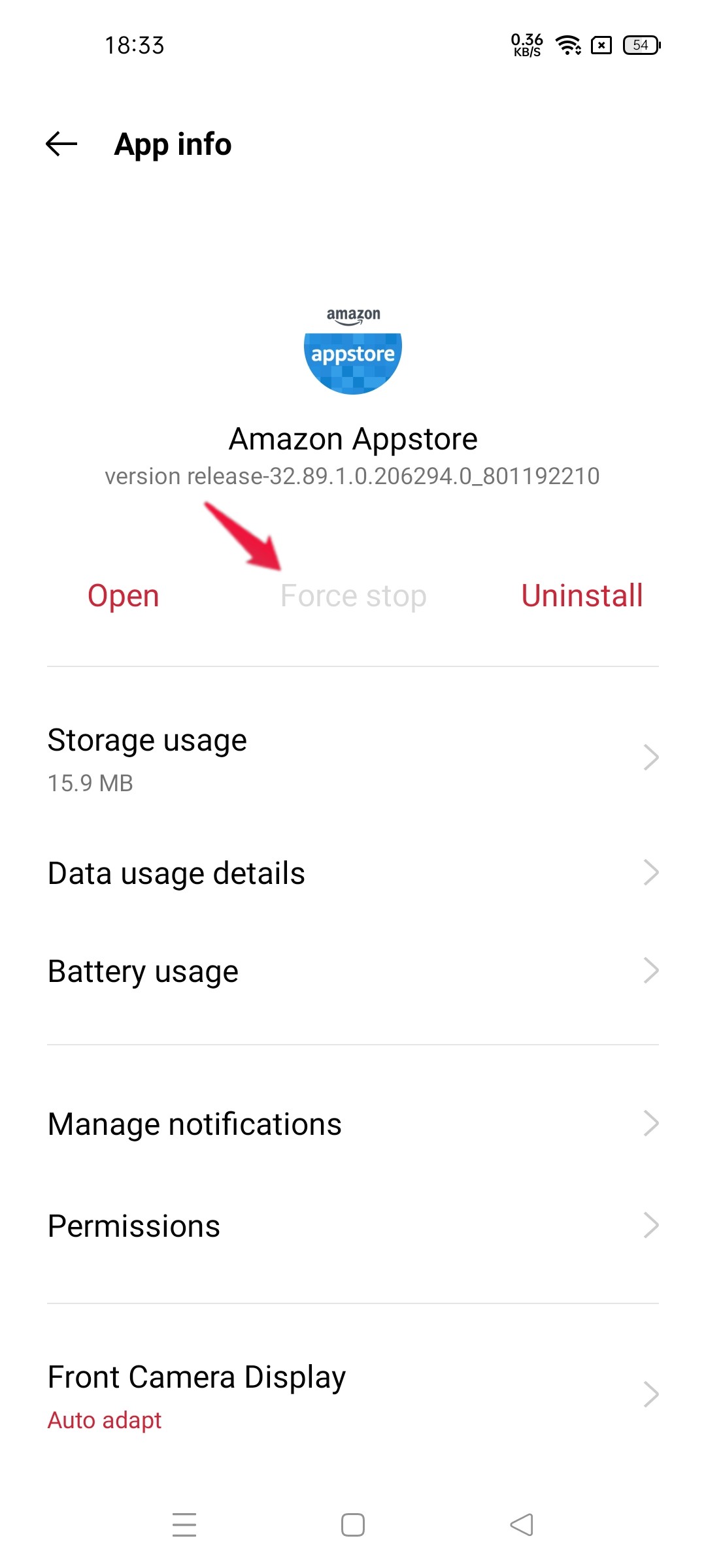
강제 종료 후 앱을 다시 실행해 상태를 확인하세요.
방법 3: 최신 Amazon 앱스토어 버전 설치
Amazon은 Android 12 관련 문제를 수정한 업데이트를 배포했을 수 있습니다. 앱을 최신 버전으로 설치하면 호환성 문제가 해결될 가능성이 큽니다.
중요: Amazon 앱스토어는 Google Play 스토어에 등록되어 있지 않으므로 공식 웹사이트에서 APK를 받아 설치해야 합니다.
- 기기에서 현재 설치된 Amazon 앱스토어를 제거하거나 다시 설치합니다.
- 기기에서 웹 브라우저를 열고 Amazon 앱스토어 공식 페이지로 이동합니다.
- 최신 APK를 다운로드해 설치합니다. 설치 시 ‘출처를 알 수 없는 앱 설치’ 권한을 허용해야 할 수 있습니다.
설치 후 앱을 실행해 문제가 해결되었는지 확인하세요.
중요: APK를 내려받을 때는 반드시 공식 사이트를 사용하고, 신뢰할 수 없는 출처의 APK는 사용하지 마십시오.
방법 4: 기기 소프트웨어 업데이트 확인
때로는 앱 문제가 OS의 버그나 보안 패치 누락 때문에 발생합니다. 제조사에서 제공하는 Android 12 보안/패치 업데이트를 확인하세요.
- 설정 > 소프트웨어 업데이트(또는 시스템 업데이트)로 이동합니다.
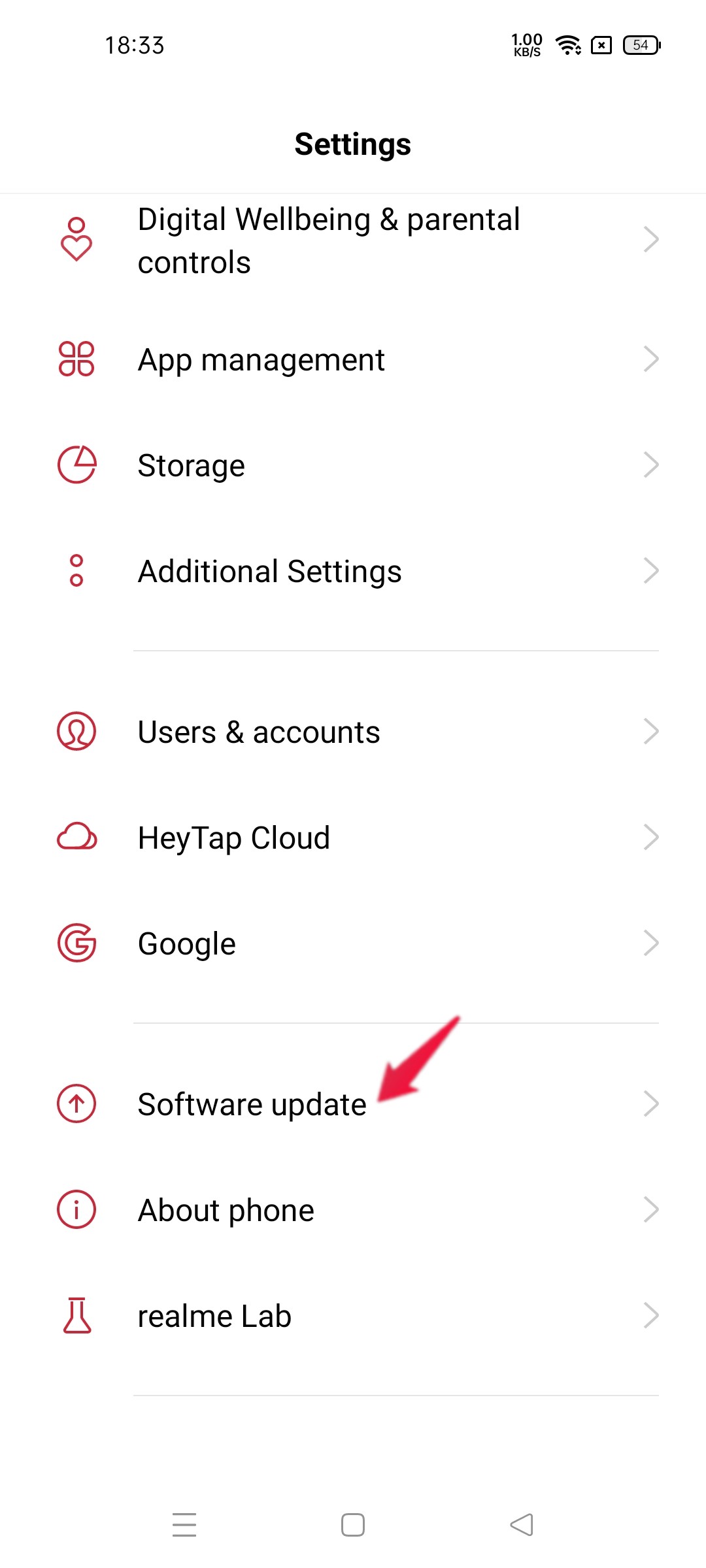
- 사용 가능한 업데이트가 있으면 다운로드 및 설치합니다.
- 업데이트 후 기기를 재부팅하고 Amazon 앱스토어를 확인합니다.
노트: 제조사마다 업데이트 메뉴 이름과 위치가 다를 수 있으므로, 기기 모델명과 함께 제조사 문서를 참고하세요.
추가 점검 항목
아래는 문제가 지속될 때 점검해야 할 항목들입니다.
- 네트워크 연결: Wi‑Fi/모바일 데이터 전환, DNS 캐시 초기화, 프록시/VPN 사용 여부 확인.
- 저장 공간: 기기 저장 공간이 부족하면 앱 설치/업데이트에 실패할 수 있습니다.
- 권한: 앱에 필요한 권한(저장 공간, 설치 권한 등)이 허용되어 있는지 확인하세요.
- 다른 앱 간섭: 보안 앱이나 시스템 최적화 앱이 Amazon 앱스토어를 차단하고 있는지 점검합니다.
- 계정 문제: Amazon 계정 로그인 상태를 확인하고 필요시 로그아웃 후 재로그인합니다.
고급 문제 해결
아래 조치는 일반 사용자가 시도할 수 있는 추가 단계입니다.
- 안전 모드에서 앱 실행: 기기가 안전 모드로 부팅되면 서드파티 앱 간섭 여부를 확인할 수 있습니다.
- 다른 기기에서 테스트: 동일한 Amazon 계정으로 다른 Android 12 기기에서 동작하는지 확인하면 계정·앱 문제인지 기기 문제인지 구분할 수 있습니다.
- 로그 확인: 개발자 옵션에서 USB 디버깅을 켜고 ADB 로그(cat logcat)를 통해 충돌 원인을 파악할 수 있습니다(개발자나 기술 지원용).
Important: ADB 로그와 같은 고급 로그를 외부에 공유할 때는 개인 정보(계정 정보, 토큰 등)를 제거하세요.
역할 기반 체크리스트
관리자/IT 담당자와 일반 사용자가 각각 점검해야 할 핵심 항목을 정리했습니다.
일반 사용자 체크리스트
- 앱 캐시 및 데이터 삭제
- 앱 강제 종료 후 재실행
- 앱 최신 버전 설치(공식 사이트)
- 기기 소프트웨어 업데이트 확인
- 네트워크(와이파이/데이터), 저장 공간, 권한 점검
IT 관리자 체크리스트
- 기업용 기기 정책(MDM)이 앱 설치를 차단하지 않는지 확인
- 네트워크 필터링·방화벽 규칙에서 Amazon 도메인을 허용
- 필요 시 원격 로그·디버그 수집
표준 운영 절차(SOP)
- 사용자의 문제 접수 받고 재현 단계 및 오류 메시지 기록.
- 기본 점검(캐시 삭제, 강제 종료, 재시작) 수행.
- 최신 앱·OS 업데이트 적용 후 재현 확인.
- 문제가 지속되면 네트워크·권한·보안 앱 간섭 여부 검증.
- 고급 로그 수집 및 개발팀 전달.
- 해결 후 사용자가 정상 동작을 확인하면 사례 종료.
문제 해결 흐름도
flowchart TD
A[문제 보고] --> B{앱 작동 여부 확인}
B -- 정상 --> Z[종료]
B -- 오류 --> C[캐시/데이터 삭제]
C --> D[앱 재시작]
D --> E{해결?}
E -- 예 --> Z
E -- 아니오 --> F[강제 종료]
F --> G[앱 최신버전 설치]
G --> H{해결?}
H -- 예 --> Z
H -- 아니오 --> I[OS 업데이트 확인]
I --> J[네트워크/권한/저장공간 점검]
J --> K{해결?}
K -- 예 --> Z
K -- 아니오 --> L[고급 로그 수집 및 개발팀 전달]
L --> Z언제 이 방법들이 실패하는가 (예외 사례)
- Amazon 앱스토어의 최신 릴리스 자체에 알려진 버그가 있어 패치가 나오지 않은 경우.
- 제조사가 제공한 Android 12 맞춤 커널/빌드와 Amazon 앱스토어 간의 근본적인 호환성 문제.
- 기기 하드웨어 결함이나 파일 시스템 손상으로 앱 동작이 불가능한 경우.
이런 경우에는 Amazon 고객지원 또는 기기 제조사 지원에 문의해 공식 패치를 기다리거나 교체·수리를 고려해야 합니다.
간단 용어집
- 캐시: 앱이 임시로 저장하는 빠른 접근용 데이터
- APK: Android 앱 설치 파일 형식
- 안전 모드: 서드파티 앱을 비활성화한 상태의 부팅 모드
FAQ(자주 묻는 질문)
Q: APK 설치 시 “출처를 알 수 없는 앱” 경고가 뜹니다. 어떻게 하나요?
A: 설정에서 해당 브라우저(또는 파일 관리자)에 대해 설치 권한을 허용해야 합니다. 설치 후 보안을 위해 권한을 다시 해제하세요.
Q: 앱이 최신인데도 충돌합니다. 로그를 어떻게 보내면 좋나요?
A: 가능하면 개발자 옵션에서 로그를 수집해 개인 정보는 제거한 뒤 Amazon 고객지원에 전달하세요.
Q: Amazon 앱스토어를 삭제했다가 다시 설치하면 기존 구매·라이브러리는 유지되나요?
A: 일반적으로 Amazon 계정에 연결된 구매/라이브러리는 서버에 보관되므로 동일 계정으로 로그인하면 복원됩니다.
요약
- 대부분의 문제는 캐시·데이터 삭제 또는 최신 앱 설치로 해결됩니다.
- 기기 소프트웨어와 네트워크, 권한 설정을 반드시 확인하세요.
- 고급 문제는 로그 수집과 제조사/개발자 지원이 필요합니다.
요약된 핵심 포인트는 아래와 같습니다.
- 캐시/데이터 삭제 → 강제 종료 → 최신 앱 설치 → OS 업데이트 순으로 진행
- APK는 공식 사이트에서만 다운로드
- 기업 환경에서는 MDM·방화벽 설정도 확인
문제가 해결되었는지, 또는 다른 해결책이 있었는지 댓글로 공유해 주세요. 추가로 Android 12 관련 문제 해결 가이드를 더 원하시면 알려 주세요.



